手机存储告急?想腾出内部空间却担心卸载应用?其实**大部分安卓应用都可以搬家到SD卡**,只是路径和细节常被忽略。下面用问答+实操的方式,把“手机软件怎么移动到sd卡”这件事一次讲透。
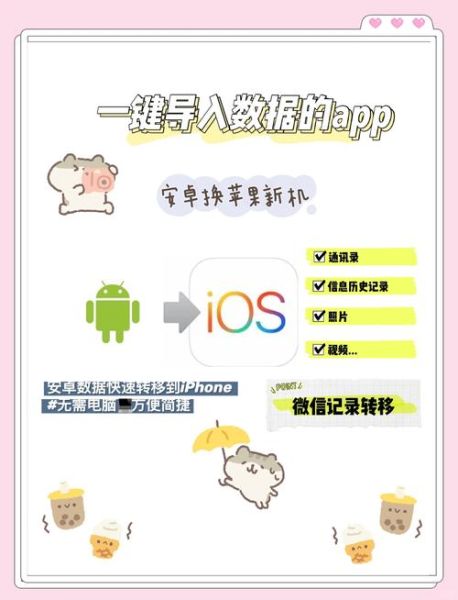
不是所有应用都支持外置存储,先自查:
1. 插入高速SD卡(Class10/UHS-I以上) 2. 设置→存储→SD卡→右上角菜单→存储设置→格式化为内部存储(可选) 3. 返回:设置→应用→目标应用→存储→更改→选择“SD卡”→移动
注意:若第2步选择“便携存储”,只能移动部分文件,应用主体仍在手机。
1. 设置→关于手机→连续点击“版本号”7次→返回→系统→开发者选项 2. 开启“强制允许将应用写入外部存储” 3. 重启后,部分原本灰色的应用会出现“移动”按钮
风险提示:强制迁移可能导致小部件失效或通知延迟。
| 品牌 | 入口 | 特色功能 |
|---|---|---|
| 三星OneUI | 设置→应用→右上角→特殊访问→安装未知应用→选择SD卡 | 支持“应用休眠”自动清理缓存 |
| 小米MIUI | 手机管家→存储清理→应用搬家 | 可批量勾选,一键迁移 |
| 华为EMUI | 设置→存储→默认存储位置→SD卡(需格式化为内部) | “手机克隆”可连同SD卡数据迁移 |
A:检查是否使用了第三方桌面,重启或重新添加图标即可。
A:部分游戏更新包强制写入内部存储,需暂时移回手机,更新完成后再搬出。
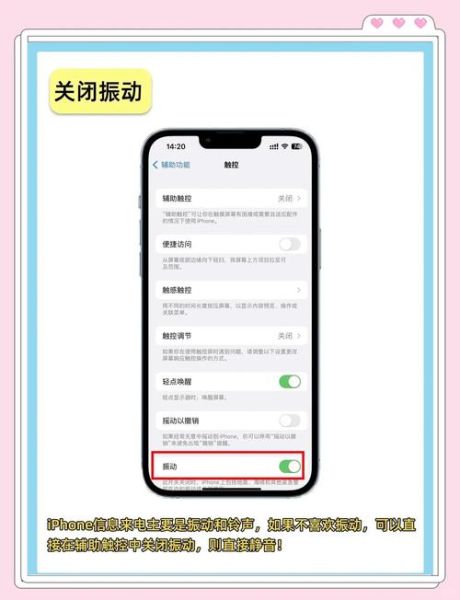
A:90%是卡槽松动或卡速不足,换张高速卡重试;若频繁掉卡,建议备份后更换。
适合极客用户,无需Root:
1. 电脑安装ADB工具,手机开启USB调试 2. 连接后执行:adb shell pm get-install-location(查看当前默认安装位置) 3. 设置为外置:adb shell pm set-install-location 2 4. 批量迁移:adb shell pm move-package 包名 external
包名查询:adb shell pm list packages | grep 关键词
迁移前务必完整备份SD卡,劣质卡可能导致应用崩溃甚至数据丢失。若经常拔卡换设备,建议仅迁移影音类应用,社交、支付类软件留在内部存储更稳妥。
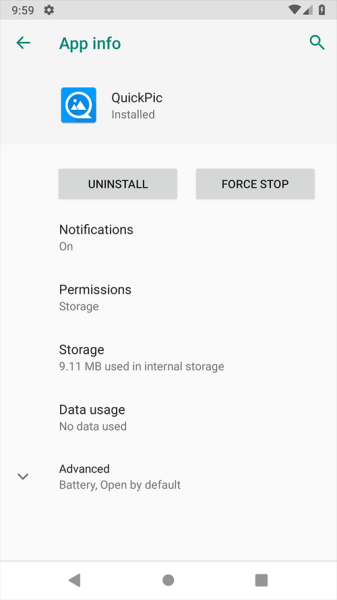
发表评论
暂时没有评论,来抢沙发吧~